WPS2019中Excel如何快速隔行求和?
1、如下图所示的一组数据需要求和
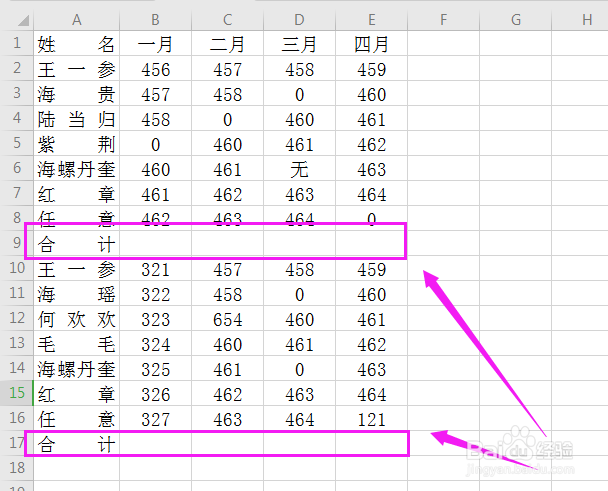
2、如何一键实现求和的目的,直接输出求和结果呢
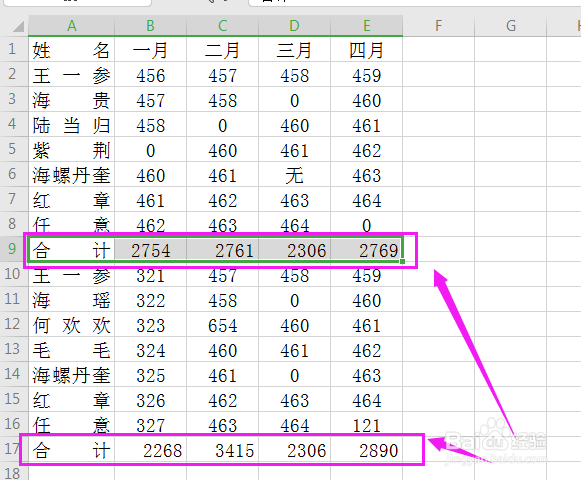
1、进入带有数据的Excel表格中,先选中第一组将要求和的数据及输出结果的单元格
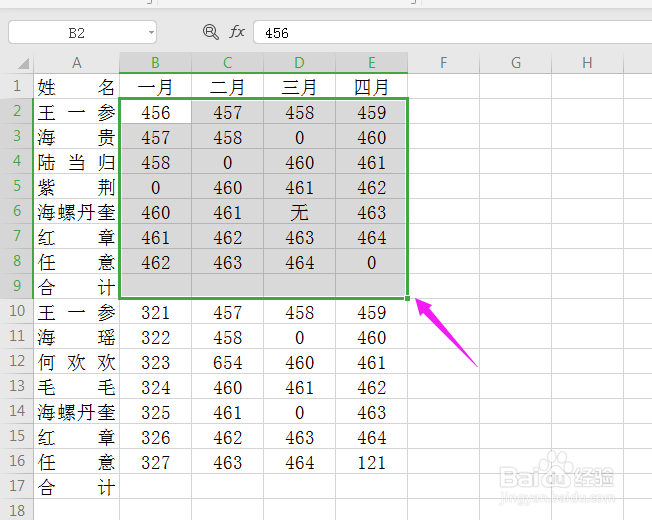
2、再按住“Alt+(+=)”,即可输出求和结果
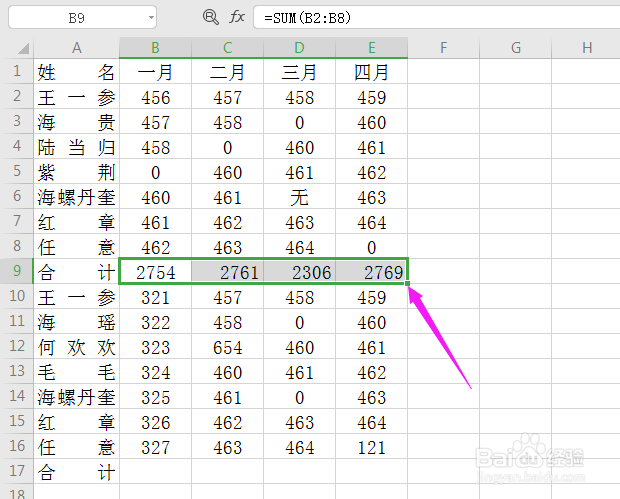
3、再选中第二组将要求和的数据及求和结果输入的单元格
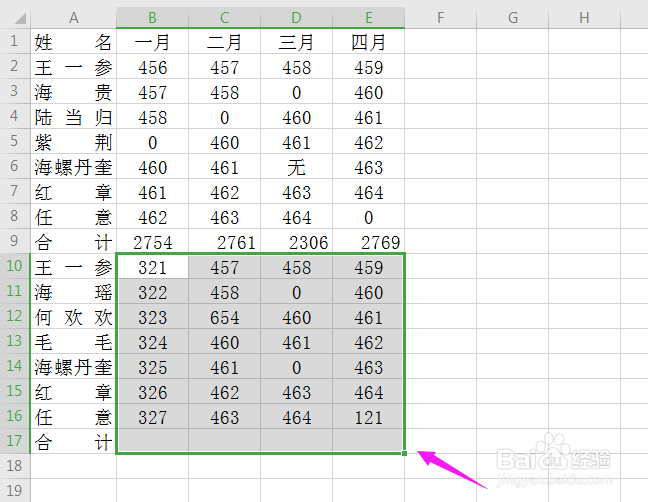
4、再按住“Alt+(+=)”,即可输出求和结果
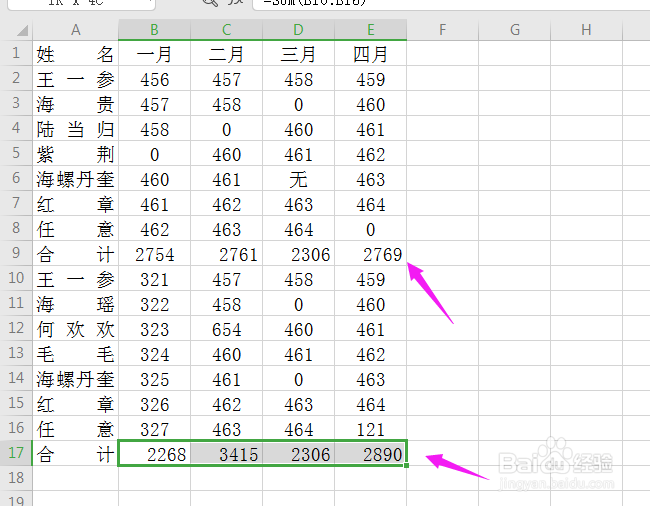
1、首先我们需要选中将要求和的数据及合计部分的单元格,如下图所示:选中这两组求和数据及合计部分的单元格

2、再按“Ctrl+G”快捷键进入“定位”,选择“空值(K)”,再点击“定位(T)”

3、再按住“Alt+(+=)”,即可输出全部的求和结果,不用再一一选择求和了
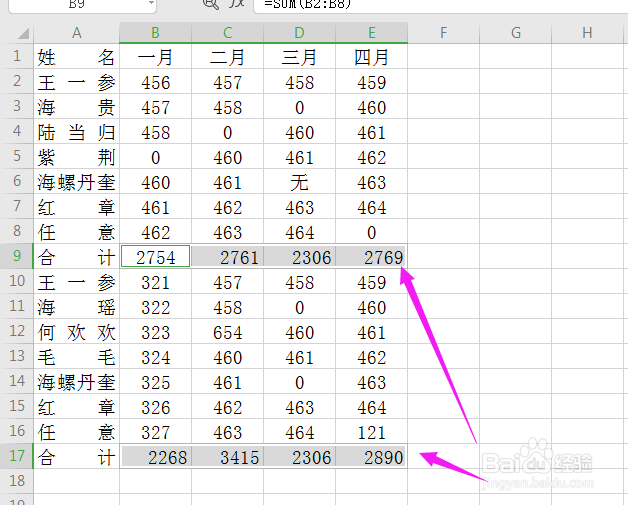
声明:本网站引用、摘录或转载内容仅供网站访问者交流或参考,不代表本站立场,如存在版权或非法内容,请联系站长删除,联系邮箱:site.kefu@qq.com。
阅读量:145
阅读量:125
阅读量:132
阅读量:128
阅读量:125